NetApp Data ClassificationでStorageGRIDデータをスキャン
 変更を提案
変更を提案


いくつかの手順を完了すると、 NetApp Data Classificationを使用してStorageGRID内のデータを直接スキャンし始めることができます。
StorageGRIDの要件を確認する
データ分類を有効にする前に、次の前提条件を確認して、サポートされている構成があることを確認してください。
-
オブジェクト ストレージ サービスに接続するには、エンドポイント URL が必要です。
-
データ分類がバケットにアクセスできるようにするには、 StorageGRIDからのアクセス キーとシークレット キーが必要です。
データ分類インスタンスをデプロイする
インスタンスがまだデプロイされていない場合は、データ分類をデプロイします。
インターネット経由でアクセス可能なStorageGRIDからデータをスキャンする場合は、"クラウドでデータ分類を展開する"または"インターネットにアクセスできるオンプレミスの場所にデータ分類を展開する"。
インターネットにアクセスできない暗い場所にインストールされているStorageGRIDからデータをスキャンする場合は、"インターネットにアクセスできないオンプレミスの同じ場所にデータ分類を展開する" 。これには、コンソール エージェントが同じオンプレミスの場所に展開されていることも必要です。
データ分類にStorageGRIDサービスを追加する
StorageGRIDサービスを追加します。
-
データ分類メニューから、*構成*オプションを選択します。
-
構成ページで、システムの追加 > * StorageGRIDの追加*を選択します。
-
「StorageGRIDサービスの追加」ダイアログで、 StorageGRIDサービスの詳細を入力し、「続行」を選択します。
-
システムに使用する名前を入力します。この名前は、接続先のStorageGRIDサービスの名前を反映する必要があります。
-
オブジェクト ストレージ サービスにアクセスするためのエンドポイント URL を入力します。
-
データ分類がStorageGRID内のバケットにアクセスできるように、アクセス キーとシークレット キーを入力します。
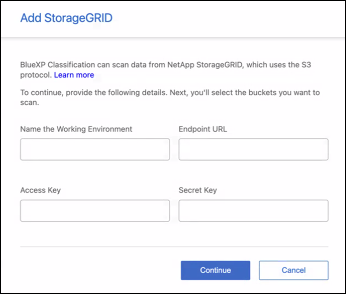
-
StorageGRIDがシステムのリストに追加されます。
StorageGRIDバケットのスキャンを有効または無効にする
StorageGRIDでデータ分類を有効にした後、次のステップはスキャンするバケットを構成することです。データ分類はこれらのバケットを検出し、作成したシステムに表示します。
-
構成ページで、 StorageGRIDシステムを見つけます。
-
StorageGRIDシステム タイルで、[構成] を選択します。
-
スキャンを有効または無効にするには、次のいずれかの手順を実行します。
-
バケットでマッピングのみのスキャンを有効にするには、[マップ] を選択します。
-
バケットの完全スキャンを有効にするには、[マップと分類] を選択します。
-
バケットのスキャンを無効にするには、[オフ] を選択します。
-
データ分類は、有効にしたバケットのスキャンを開始します。 構成 メニューに移動し、システム構成 を選択すると、初期スキャンの進行状況を追跡できます。各スキャンの進行状況は進行状況バーとして表示されます。進行状況バーにマウスを移動すると、ボリューム内のファイルの合計数に対するスキャンされたファイルの数を確認することもできます。エラーがある場合は、エラーを修正するために必要なアクションとともにステータス列に表示されます。


